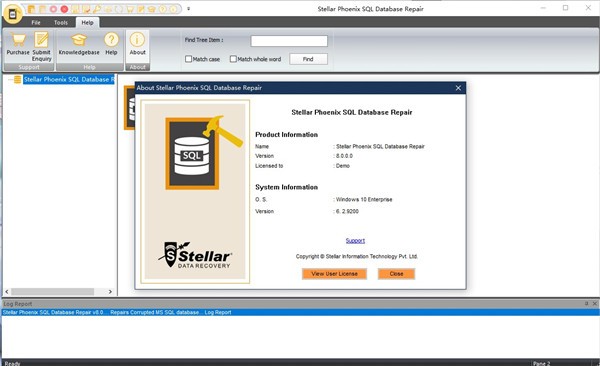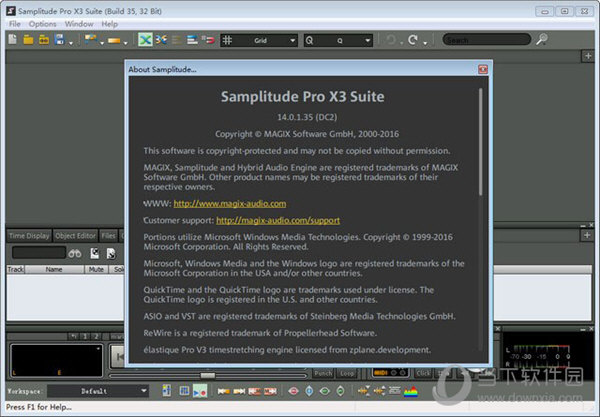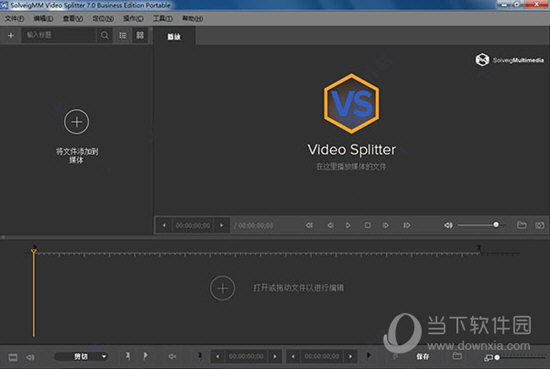win11搜索功能失效用不了如何解决?win11搜索功能失效用不了的解决方法下载
win11搜索功能失效用不了如何解决?搜索功能是win11系统的一个重要功能,他可以帮助用户们快速的找到你想要的功能等等,那么下面就让知识兔来为用户们来仔细的介绍一下win11搜索功能失效用不了的解决方法吧。
win11搜索功能失效用不了的解决方法
一、重新启动 Windows Explorer:
1、按下快捷键 Ctrl + Shift + Esc 打开任务管理器。
2、在任务管理器中找到“Windows Explorer”进程,右键点击它,并选择“重新启动”。
3、等待一段时间,然后知识兔尝试使用搜索功能。
二、清除 Windows Search 缓存:
1、按下快捷键 Win + R,打开运行对话框。
2、输入 “services.msc” 并按下回车键,打开服务管理器。
3、在服务管理器中,找到 “Windows Search” 服务。
4、右键点击 “Windows Search” 服务,并选择“停止”。
5、导航到 C:\ProgramData\Microsoft\Search 文件夹,将其中的所有内容复制到其他位置(备份)。
6、返回服务管理器,右键点击 “Windows Search” 服务,并选择“启动”。
7、等待搜索索引重建完成,然后知识兔尝试使用搜索功能。
三、重置搜索功能:
1、按下快捷键 Win + I,打开设置应用。
2、知识兔点击“系统”,然后知识兔选择“储存”。
3、在右侧的“高级存储设置”中,知识兔点击“重置”按钮旁边的“更多存储设置”。
4、在“搜索和索引”部分,知识兔点击“重置”按钮。
四、检查 Windows Search 服务:
1、按下快捷键 Win + R,打开运行对话框。
2、输入 “services.msc” 并按下回车键,打开服务管理器。
3、确保 “Windows Search” 服务的状态为“正在运行”。如果知识兔没有运行,右键点击该服务并选择“启动”。
下载仅供下载体验和测试学习,不得商用和正当使用。
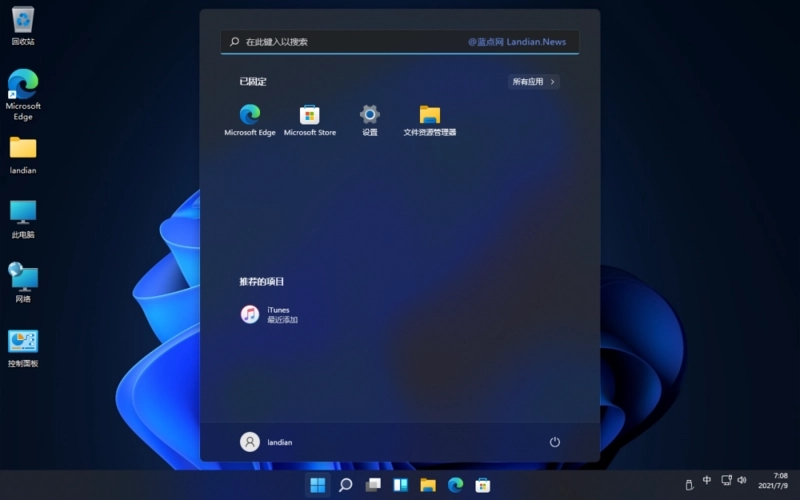
![PICS3D 2020破解版[免加密]_Crosslight PICS3D 2020(含破解补丁)](/d/p156/2-220420222641552.jpg)